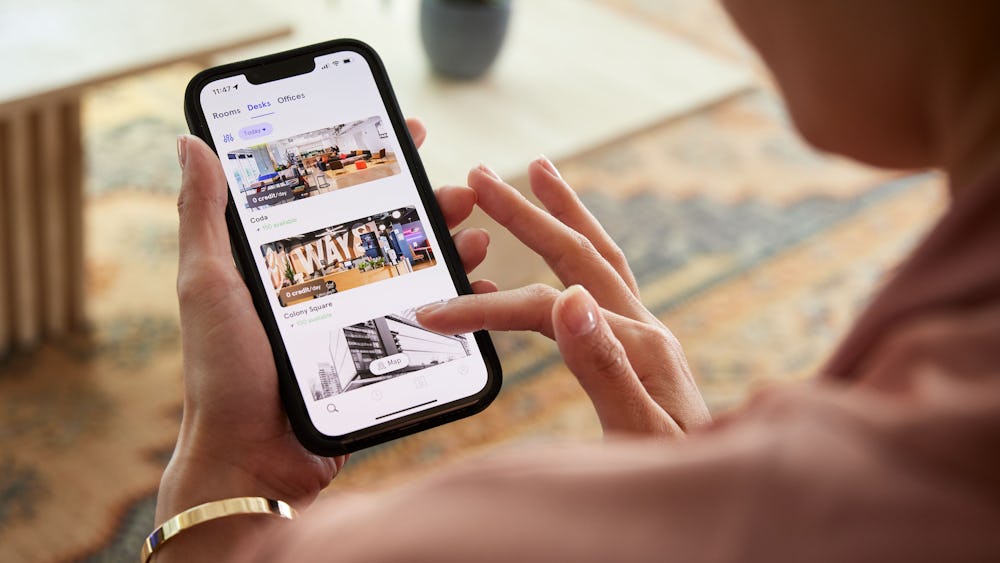Zahrnuje 1 sdílený pracovní prostor každý den
Zasedací místnosti

Pracujte z míst Hot Desk, salonků, telefonních budek a dalších prostor
Rezervujte si zasedací místnosti a privátní kanceláře za kredity
Nabízíme rychlé připojení k síti Wi-Fi, bezedný šálek kávy a podporu přímo v místě. Zobrazit vše






60K+
Přidejte se k více než 60 000 profesionálů, kteří díky WeWork All Access odvádí tu nejlepší práci

|
WeWork All Access ZÁKLADNÍ | Nejoblíbenější WeWork All Access PLUS |
Pracujte z Přes 100Lokality** | Pracujte z Přes 450Lokality** |






60K+
Přidejte se k více než 60 000 profesionálů, kteří díky WeWork All Access odvádí tu nejlepší práci
Ideas by WeWork
Vyplňte formulář níže a vyčkejte, než se vám ozve člen našeho týmu, který všechny vaše dotazy ohledně pracoviště rád zodpoví.